Unity - это популярная и мощная среда разработки для создания компьютерных игр и приложений в 2D и 3D. Одной из важных возможностей Unity является создание объектов через скрипт. Это позволяет программистам создавать и управлять объектами в игре, давая им различные свойства и поведение.
Создание объекта в Unity через скрипт начинается с написания кода на языке программирования C#. Вам потребуется базовое понимание языка и структур данных, чтобы успешно создать и настроить объекты.
Давайте рассмотрим пример создания объекта в Unity. Создадим простой куб на сцене. Ниже приведен код, который выполнит эту задачу:
using UnityEngine;
public class CreateCube : MonoBehaviour
{
void Start()
{
GameObject cube = GameObject.CreatePrimitive(PrimitiveType.Cube);
cube.transform.position = new Vector3(0, 0, 0);
}
} Обратите внимание, что указанный выше код на C# является классом, который наследуется от класса MonoBehaviour. Это базовый класс, который используется для создания скриптов в Unity. Метод Start() выполняется один раз при запуске игры и будет создавать куб на сцене.
Внутри метода Start() мы создаем новый объект игрового объекта (GameObject) и присваиваем ему форму куба с помощью функции CreatePrimitive(). Затем мы задаем позицию куба на сцене с помощью свойства transform.position.
После написания кода, вы можете сохранить его и добавить созданный скрипт к пустому объекту на сцене в Unity. После запуска игры на сцене появится куб по указанной позиции.
Таким образом, создание объектов в Unity через скрипт открывает возможности для более гибкой настройки и управления объектами в игре. Имейте в виду, что знание основ программирования и языка C# является важным для создания и настройки объектов в Unity.
Подготовка к созданию объекта
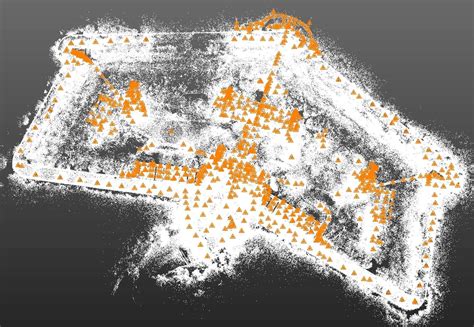
Перед тем, как приступить к созданию объекта в Unity с помощью скрипта, необходимо выполнить несколько шагов подготовки. В этом разделе мы рассмотрим основные действия, которые нужно выполнить перед созданием объекта.
1. Откройте Unity и создайте новый проект. Если у вас уже есть проект, вы можете открыть его, чтобы продолжить работу.
2. Подготовьте необходимые ресурсы для объекта. Это могут быть модели, текстуры, звуковые файлы и другие материалы, которые вы хотите использовать в своем проекте. Ресурсы можно создать самостоятельно, скачать из интернета или использовать уже готовые из других проектов.
3. Создайте пустой объект, к которому вы будете привязывать создаваемый объект. Это можно сделать следующим образом: выберите в иерархии на панели слева "Create" (Создать), затем "Empty Object" (Пустой объект). В результате вы получите пустой объект без графического представления, к которому можно будет привязать другие объекты.
4. Создайте новый скрипт, отвечающий за создание объекта. Чтобы создать скрипт, выберите в панели "Project" (Проект) место, где вы планируете хранить скрипты, правой кнопкой мыши нажмите "Create" (Создать), затем "C# Script" (Скрипт C#). Введите имя скрипта и нажмите "Create" (Создать).
5. Откройте созданный скрипт в выбранной вами программе для разработки (например, Visual Studio или MonoDevelop) и добавьте в него следующий код:
using UnityEngine;
public class CreateObject : MonoBehaviour
{
void Start()
{
// Ваш код создания объекта
}
}
6. Вы можете добавить код для создания объекта внутри функции Start(). В этом методе указывается логика, которая будет выполняться при запуске сцены.
Теперь вы готовы приступить к созданию объекта в Unity с помощью скрипта. В следующем разделе мы рассмотрим этот процесс более подробно.
Установка и настройка Unity

Прежде чем начать создавать объекты в Unity через скрипт, необходимо установить и настроить среду разработки. Вот пошаговая инструкция:
- Скачайте Unity с официального сайта разработчика.
- Установите Unity, следуя инструкциям на экране. При установке выберите поддержку нужной вам платформы (Windows, macOS, Linux).
- Зарегистрируйтесь в Unity и войдите в свою учетную запись.
- Создайте новый проект, указав его название и место сохранения.
- Выберите настройки проекта, такие как платформа, разрешение экрана, язык программирования и прочие параметры. Если вы не знаете, какие настройки выбрать, оставьте значения по умолчанию.
- Дождитесь завершения процесса создания проекта и загрузки его в среду разработки Unity.
Теперь вы можете начать создавать объекты в Unity через скрипт. Создание объекта в Unity выполняется на базе разработанной архитектуры компонентов и их связей.
Создание пустого проекта
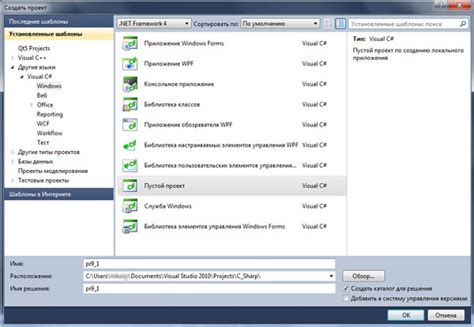
Перед тем, как начать создавать объекты в Unity через скрипт, необходимо создать пустой проект. Следуйте следующим шагам:
- Откройте программу Unity и нажмите на кнопку "New".
- Выберите папку, в которую хотите сохранить проект, и введите имя проекта.
- Убедитесь, что выбрано "3D" для типа проекта.
- Нажмите на кнопку "Create Project".
После выполнения этих шагов будет создан пустой проект Unity, готовый к разработке. Вы можете начинать создавать объекты с помощью скриптов и добавлять их в сцены вашего проекта. Успехов в создании ваших игр или приложений!
Создание скрипта

Чтобы создать объект в Unity через скрипт, вам потребуется создать новый скрипт. Для этого выполните следующие шаги:
- Откройте Unity и выберите проект, в котором вы хотите создать объект.
- В панели Project нажмите правой кнопкой мыши и выберите "Create" -> "C# Script".
- Введите имя скрипта, например "CreateObject".
- Нажмите Enter, чтобы создать новый скрипт.
- Выберите созданный скрипт и откройте его в выбранной вами среде разработки (например, Visual Studio или MonoDevelop).
Теперь вы можете начать писать код для создания объекта. Вам понадобится использовать класс Instantiate, который позволяет создавать экземпляры объектов. Ниже приведен пример кода для создания объекта куба:
using UnityEngine;
public class CreateObject : MonoBehaviour
{
public GameObject cubePrefab;
void Start()
{
Instantiate(cubePrefab, new Vector3(0, 0, 0), Quaternion.identity);
}
}
Обратите внимание, что в этом примере вам потребуется импортировать пространство имен UnityEngine, а также объявить переменную cubePrefab типа GameObject. Используя метод Instantiate, вы можете передать префаб объекта, его позицию и его поворот в качестве аргументов.
Как только вы закончили писать код, сохраните скрипт и переключитесь обратно в Unity. Созданный вами объект будет автоматически добавлен на сцену после запуска игры или при редактировании сцены.
Открытие редактора скриптов в Unity

1. В окне Unity выберите вкладку "Проект".
2. Создайте новую папку для хранения скриптов, если ее нет.
3. Щелкните правой кнопкой мыши на папке, выберите "Создать" и затем "Скрипт".
4. Введите имя для вашего скрипта и нажмите Enter.
Теперь вы открыли редактор скриптов в Unity и готовы начать создание объектов с помощью скриптов. Вы можете начать писать код в редакторе, добавлять методы и переменные, специфицирующие поведение вашего объекта. Заключайте код в классы, чтобы создать экземпляры объектов, или добавляйте код к существующим классам для настройки их поведения.
Не забывайте сохранять изменения в скриптах и регулярно компилировать код, чтобы увидеть результаты своей работы. После создания и настройки объекта в скрипте, вы можете использовать его в игре, перетаскивая его на сцену или добавляя его в другие объекты.
Редактор скриптов в Unity предлагает широкий набор инструментов для разработки игр. Он обладает мощной средой разработки, включающей подсветку синтаксиса, автодополнение кода и дебаггер. Изучая возможности редактора скриптов, вы сможете создавать сложные и интересные игровые объекты, добавлять анимацию, физику и многое другое.
Написание кода для создания объекта
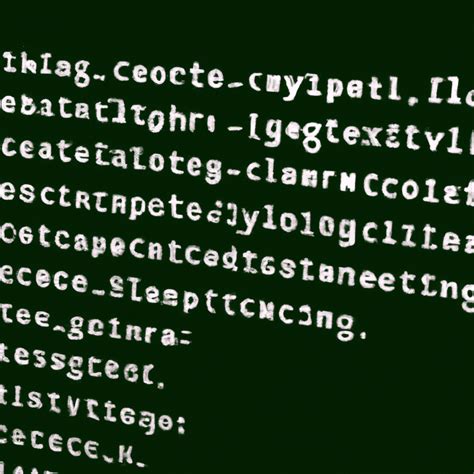
Чтобы создать объект в Unity через скрипт, вам понадобится написать несколько строк кода.
Вот простой пример кода для создания объекта:
| using UnityEngine; |
|---|
| public class MyScript : MonoBehaviour { |
| void Start() { |
| GameObject myObject = new GameObject("Название_объекта"); |
| } |
| } |
В этом примере мы создаем новый объект, используя конструктор класса GameObject. Мы также задаем ему название, которое отображается в иерархии объектов в Unity.
Чтобы использовать этот скрипт, следует следующие шаги:
- Создайте новый пустой объект в сцене Unity.
- Присоедините скрипт MyScript к созданному объекту.
- Запустите сцену и вы должны увидеть, что новый объект был создан в иерархии объектов.
Вы можете управлять свойствами и поведением созданного объекта, изменяя код внутри метода Start(). Например, вы можете добавить компоненты к объекту или установить его позицию и поворот.
Теперь у вас есть базовое представление о том, как создать объект в Unity через скрипт. Вы можете использовать этот пример как основу для более сложных функций и интерактивности в вашей игре.
Привязка скрипта к объекту
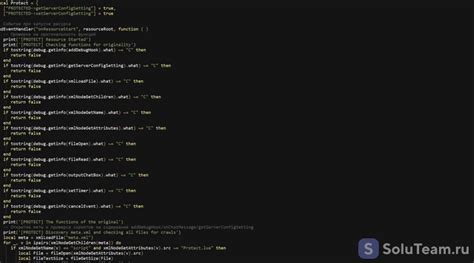
Чтобы привязать скрипт к объекту в Unity, нужно выполнить следующие шаги:
- Откройте проект в Unity и найдите объект, к которому вы хотите привязать скрипт.
- Выберите этот объект в иерархии.
- Откройте окно "Inspector".
- Нажмите на кнопку "Add Component" в верхней части окна.
- Введите имя скрипта, который вы хотите привязать, в поисковую строку.
- Выберите скрипт из списка результатов поиска.
После выполнения этих шагов скрипт будет привязан к выбранному объекту. Теперь вы можете изменять его параметры и добавлять функциональность, используя код внутри скрипта.